Sådan får du visse kontakter til at ringe på lydløs Android

Hvis du vil få kontakter til at ringe på lydløs på din Android, skal du bare justere Forstyr ikke-undtagelser for foretrukne kontakter. Detaljer i artiklen.
Med fast ejendom med større skærm på moderne smartphones er det mere muligt end nogensinde at bruge Billede-i-billede . Du kan se YouTube-videoer eller Twitch-streams, mens du laver alle mulige andre ting i baggrunden. Desværre er det ikke tilfældet for nogle brugere, da YouTube Picture-in-picture-tilstand ikke fungerer for dem.
Dette begyndte at være et problem på Android 12, da PiP-tilstanden ifølge rapporter fungerede fejlfrit på tidligere Android-versioner. Selvom Android 12 bringer den smarte funktion til at ændre størrelsen på PIP-vinduet, nytter det ikke noget, hvis Picture-in-picture ikke virker. Du behøver dog ikke bekymre dig. Vi har et par løsninger, du kan prøve for at løse dette ASAP.
Indholdsfortegnelse:
Hvorfor virker Picture-in-picture ikke på Android 12?
Hvis YouTube billede-i-billede ikke virker på Android 12, skal du bruge premium-kontoen (eller YouTube Vanced, findes her ). Sørg også for, at YouTube har tilladelse til at bruge billede-i-billede.
Alternativt kan du nulstille appen eller rulle den tilbage med en APK. Alt er forklaret nedenfor.
Løsning 1 – Sørg for, at du har en premium-konto
Dette siger sig selv, men du ville blive overrasket over, hvor mange brugere der ikke er klar over det. For at afspille YouTube i baggrunden (med skærmen slukket eller tændt) eller bruge billed-i-billede-tilstand, skal du have et YouTube Premium-abonnement.
Du kan stadig bruge baggrundsafspilningen ved at få adgang til YouTube via Chrome eller en hvilken som helst anden browser. For PiP er det månedlige gebyr dog nødvendigt. Af hensyn til fejlfindingen skal du også logge ud og logge ind på YouTube igen. Det kan måske løse problemet.
Løsning 2 – Tjek tilladelserne
For at YouTube Picture-in-picture-tilstanden skal fungere, skal du ud over YouTube Premium-abonnementet give visse tilladelser. Der er en noget skjult PiP-tilladelse (i det mindste på nogle Android-skin), og du skal tillade YouTube at arbejde i billed-i-billede-tilstand.
Sørg desuden for, at YouTube til Android kan vise pop op-vinduer. Dette er ikke obligatorisk, men baseret på rapporter hjalp det nogle brugere med at løse problemet.
Følg disse instruktioner for at give de nødvendige tilladelser til YouTube til Android:
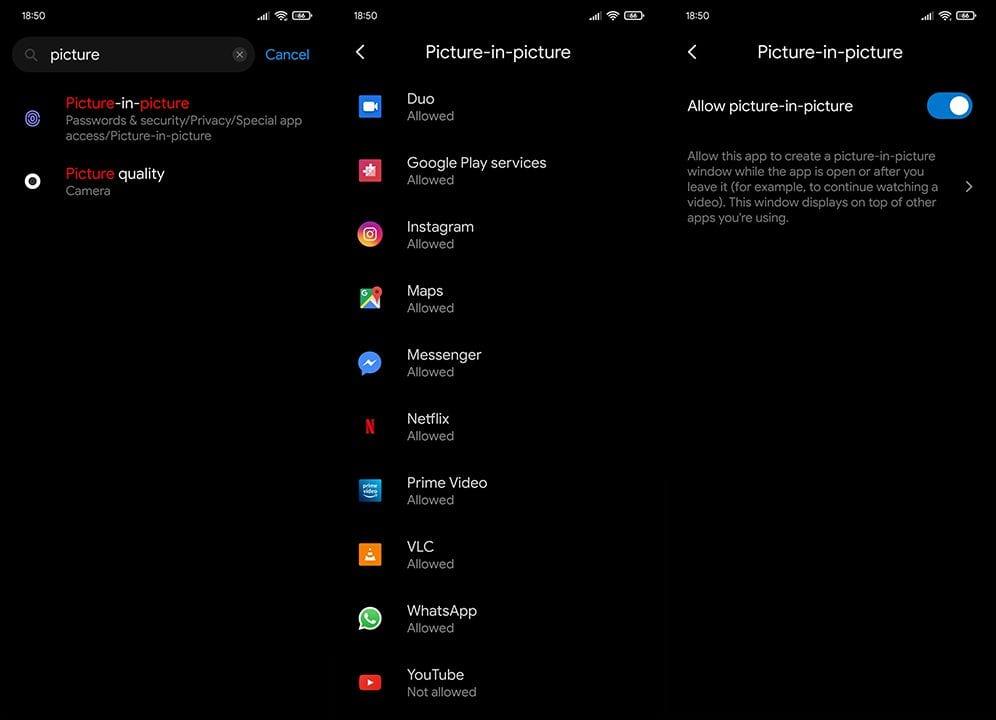
Løsning 3 – Undersøg indstillinger i appen
Derudover vil du sandsynligvis gerne kontrollere indstillingerne i appen og sikre, at billed-i-billede-tilstanden er aktiveret. Det burde det være som standard. Men for en sikkerheds skyld, sørg for at tjekke YouTube-indstillingerne og bekræfte, at PiP'en faktisk er aktiveret.
Følg disse trin for at aktivere PiP-tilstand i YouTube til Android:
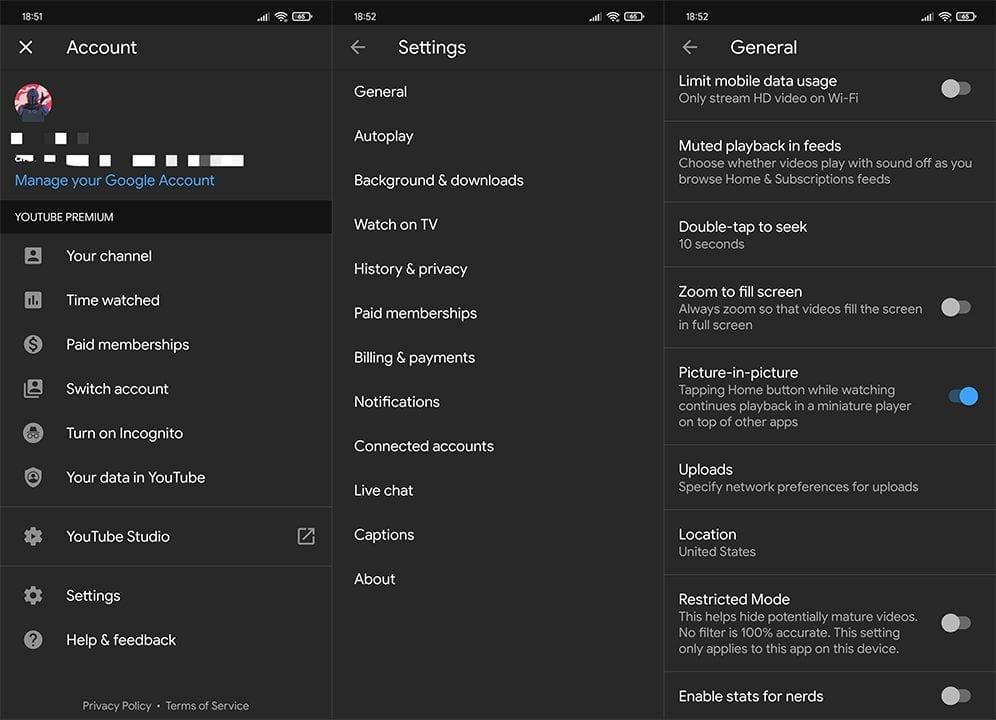
Løsning 4 – Ryd appens cache og data
Det næste trin er at rydde cache og data fra YouTube-appen, give tilladelser igen, og forhåbentlig begynder PiP at arbejde igen. Derudover, glem ikke at opdatere firmwaren på din enhed. Android 10-overgangen blev fremskyndet af nogle OEM'er, og det medførte alle slags mindre eller større problemer på en række forskellige enheder.
Følg disse trin for at rydde cache og data fra YouTube:
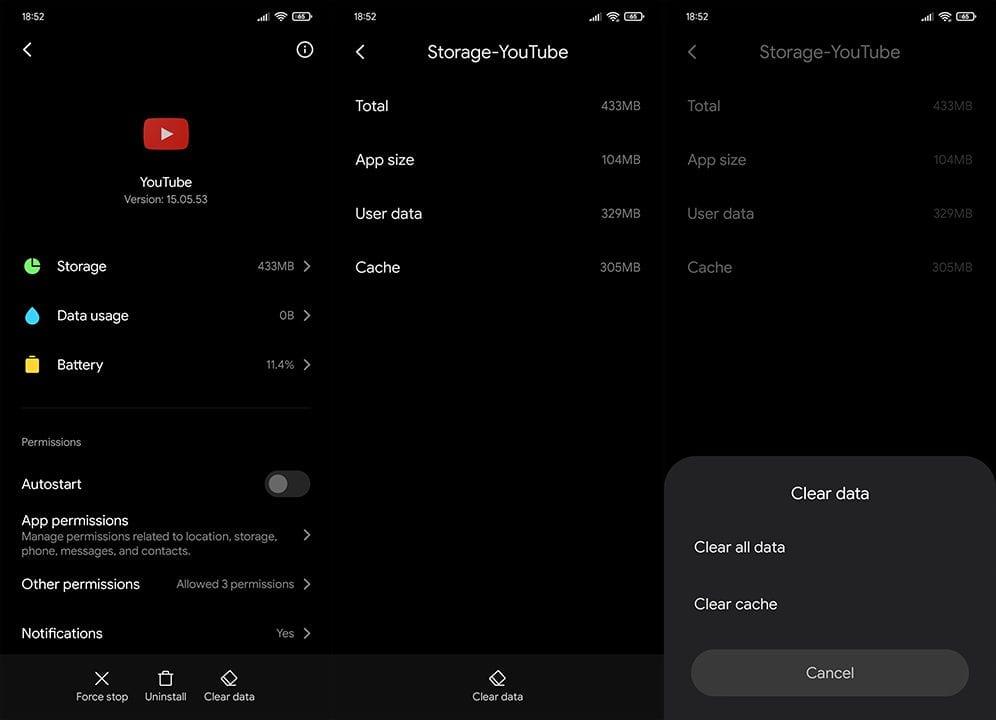
Løsning 5 – Rul tilbage til en ældre version af YouTube
Endelig virker Picture-in-Picture muligvis ikke på grund af problemer med de seneste udgivelser af YouTube til Android. Du kan geninstallere appen, selvom vi anbefaler at rulle tilbage til en ældre iteration af YouTube .
Følg disse instruktioner for at rulle tilbage til en ældre version af YouTube via APK:
Det er det. Tak fordi du læste med, og vi håber, at disse instruktioner hjalp dig med at løse problemet. Hvis billed-i-billede-tilstanden for YouTube stadig ikke fungerer, kan du overveje at sende en rapport til udvikleren. Glem heller ikke at dele spørgsmål eller forslag med os i kommentarfeltet nedenfor.
Redaktørens note: Denne artikel blev oprindeligt udgivet i februar 2020. Vi sørgede for at forny den for friskhed og nøjagtighed.
Hvis du vil få kontakter til at ringe på lydløs på din Android, skal du bare justere Forstyr ikke-undtagelser for foretrukne kontakter. Detaljer i artiklen.
Hvis dine Android-apps bliver ved med at lukke uventet, skal du ikke lede længere. Her vil vi vise dig, hvordan du løser det i nogle få enkle trin.
Hvis besked om voicemail ikke forsvinder på Android, skal du rydde lokale data, afinstallere appopdateringer eller kontrollere notifikationsindstillinger.
Hvis Android-tastaturet ikke vises, skal du sørge for at nulstille appen ved at rydde lokale data, afinstallere dens opdateringer eller deaktivere bevægelser.
Hvis du ikke kan åbne e-mail-vedhæftede filer på Android, skal du downloade den vedhæftede fil og apps, der kan åbne den, og prøve igen. Nulstil også Gmail eller brug pc.
Hvis du får fejlen Problem Loading Widget på Android, anbefaler vi at fjerne og tilføje widgetten igen, kontrollere tilladelser eller rydde cache.
Hvis Google Maps ikke taler i Android, og du ikke hører anvisninger, skal du sørge for at slette data fra appen eller geninstallere appen.
Instruktioner til at skifte hårfarve ved hjælp af PicsArt på din telefon For at ændre hårfarven på dine billeder enkelt og nemt, inviterer vi dig her til at følge med.
LDPlayer: Android Emulator til Windows PC & Laptop, LDPlayer er en gratis Android emulator på computer. Uanset om du er pc- eller bærbar bruger, er LDPlayer stadig tilgængelig
Hvis Gmail til Android ikke sender e-mails, skal du kontrollere modtagernes legitimationsoplysninger og serverkonfiguration, rydde appens cache og data eller geninstallere Gmail.








